在使用苹果电脑的过程中,有时候我们需要重新安装系统或者安装其他版本的macOS。而苹果镜像就成了一种方便快捷的安装方式。本文将为大家详细介绍如何使用苹果镜像进行安装,让你轻松搞定系统安装的问题。
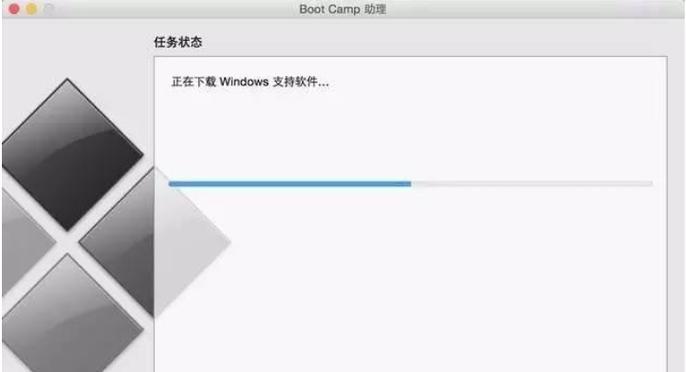
下载合适的苹果镜像
在开始安装之前,首先需要下载适合你电脑型号的苹果镜像。你可以从苹果官方网站或者其他可靠的网站上获取到这些镜像文件。确保下载的镜像与你的电脑兼容。
制作启动盘
接下来,我们需要制作一个可启动的安装盘。你可以使用官方提供的工具如DiskMakerX或者使用终端命令行来制作。制作完成后,将启动盘插入电脑,并重启电脑。
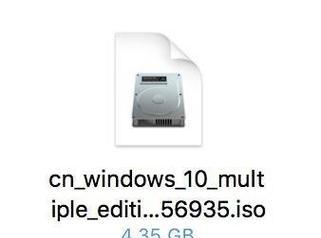
进入启动界面
重启电脑后,按住Option键不放,直到出现启动界面。然后从启动界面中选择启动盘,并按下回车键进入。
选择安装选项
进入安装界面后,你需要选择合适的安装选项。你可以选择安装全新的系统,或者升级已有的系统。根据自己的需求进行选择。
格式化硬盘
在继续安装之前,你需要将硬盘进行格式化。这一步会清除硬盘上的所有数据,请确保提前备份重要文件。选择硬盘,在磁盘工具中选择“抹掉”,然后选择合适的格式化方式。
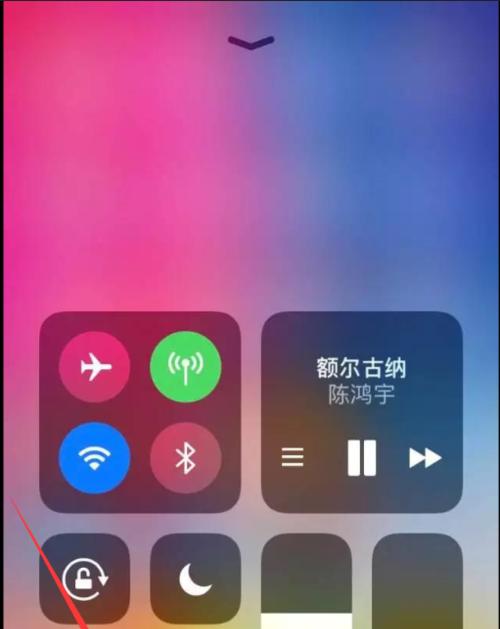
选择安装目标
完成格式化之后,你需要选择安装目标。这是你想要将系统安装到的位置。选择目标后,点击“继续”按钮。
等待安装
接下来,系统会自动进行安装。这个过程可能需要一些时间,请耐心等待。
设置基本信息
在安装完成后,系统会要求你设置基本信息,包括语言、时区等。根据自己的需求进行设置,并点击“继续”。
登录AppleID
如果你有AppleID,你可以选择登录以同步你的数据和设置。如果没有,你可以选择“没有AppleID”跳过这一步。
迁移数据
接下来,系统会询问是否要迁移旧数据。如果你有备份,你可以选择迁移数据以恢复之前的设置和文件。
完成设置
系统会要求你进行最后的设置,包括注册AppleID、设置密码等。完成设置后,你就可以开始使用全新的苹果系统了。
安装过程中的常见问题解决方法
在安装过程中,有时候会遇到一些问题。比如安装失败、无法启动等。可以通过重启电脑、重新制作启动盘、检查硬盘等方式来解决这些问题。
选择合适的苹果镜像版本
在下载苹果镜像时,你需要选择与你电脑型号兼容的版本。如果选择了错误的版本,可能会导致安装失败或者无法启动。
备份重要数据
在安装系统之前,一定要提前备份重要的数据。因为安装系统时会格式化硬盘,这样会导致硬盘上的所有数据丢失。
小结
通过本文的教程,相信大家已经掌握了使用苹果镜像进行安装的方法。只要按照步骤进行操作,就能轻松搞定系统安装的问题。记得在开始之前备份重要数据,并选择合适的苹果镜像版本,以确保安装过程顺利进行。祝大家安装成功!


